Comment utiliser Wireshark simplement
L'environnement d'accès idéal pour Wireshark est un hub, mais il n'existe actuellement pratiquement aucun hub pur sur le marché. La plupart des soi-disant hubs sur le marché sont de petits commutateurs. Comme nous le savons tous, le trafic du commutateur-routeur est envoyé au port de destination, c'est-à-dire que le port de destination ne recevra que les paquets de données qui lui sont envoyés, tandis que le hub diffuse et envoie des paquets de données à tous les ports de l'ensemble du domaine de diffusion. , donc sur le hub, la capture de paquets est idéale.
Wireshark peut utiliser le filtrage lors de la capture de paquets et capturer uniquement les paquets de données que vous souhaitez capturer. Vous pouvez également définir aucun filtrage, puis tous les paquets de données sur le réseau seront capturés. Dans les paquets de données capturés par Wireshark, les paquets de données de différents protocoles sont mis en évidence dans différentes couleurs, et la couleur affichée pour chaque protocole peut être modifiée manuellement en sélectionnant des règles de coloration dans la vue du menu principal.
Après avoir ouvert Wireshark, sélectionnez l'interface en capture dans le menu principal (ou sélectionnez la première icône parmi les icônes du menu principal), sélectionnez une connexion réseau plus active (carte réseau) dans la boîte de dialogue contextuelle, et enfin sélectionnez Commencez simplement. Lorsque vous souhaitez arrêter la capture de paquets, il vous suffit de sélectionner l'option d'arrêt dans la capture ou l'icône d'arrêt sous le menu principal. Ensuite, les paquets de données capturés peuvent être analysés.
Si vous n'avez besoin d'afficher qu'un ou deux types de paquets de données, vous pouvez filtrer les paquets de données capturés, ce qui rend très pratique l'affichage des paquets de données d'un protocole spécifique. Par exemple : saisissez tcp dans le champ de saisie de filter :, les paquets de données capturés n'afficheront que le protocole TCP.
Enfin, nous pouvons également enregistrer les résultats des paquets capturés, afin de pouvoir revérifier les résultats de la capture des paquets la prochaine fois.
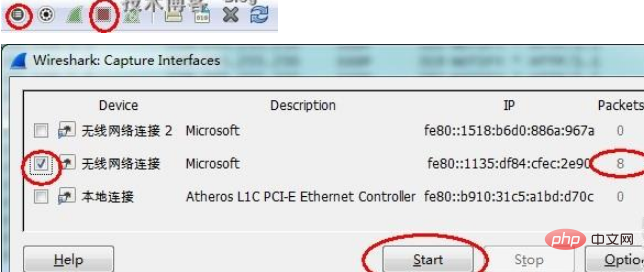
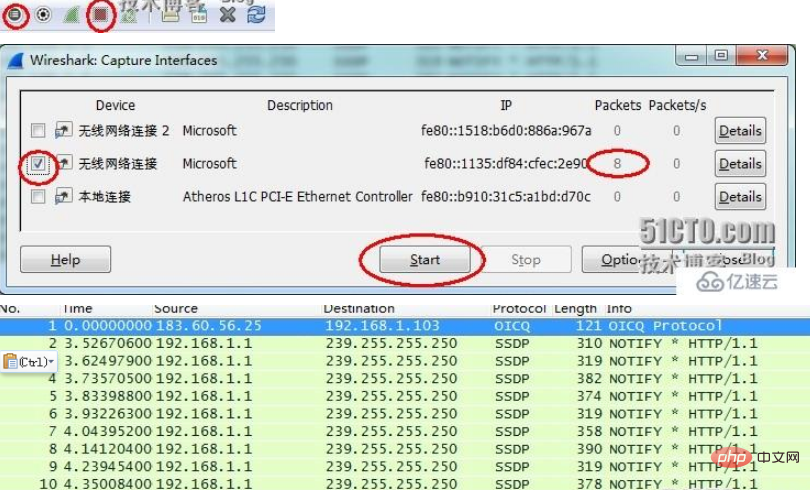
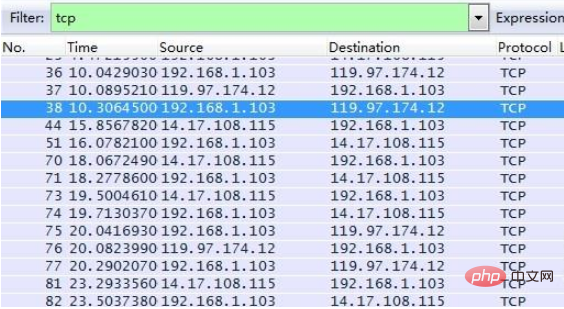
(Le wireshark que j'utilise est 1.10.5)
Ce qui précède est le contenu détaillé de. pour plus d'informations, suivez d'autres articles connexes sur le site Web de PHP en chinois!

Outils d'IA chauds

Undresser.AI Undress
Application basée sur l'IA pour créer des photos de nu réalistes

AI Clothes Remover
Outil d'IA en ligne pour supprimer les vêtements des photos.

Undress AI Tool
Images de déshabillage gratuites

Clothoff.io
Dissolvant de vêtements AI

AI Hentai Generator
Générez AI Hentai gratuitement.

Article chaud

Outils chauds

Bloc-notes++7.3.1
Éditeur de code facile à utiliser et gratuit

SublimeText3 version chinoise
Version chinoise, très simple à utiliser

Envoyer Studio 13.0.1
Puissant environnement de développement intégré PHP

Dreamweaver CS6
Outils de développement Web visuel

SublimeText3 version Mac
Logiciel d'édition de code au niveau de Dieu (SublimeText3)

Sujets chauds
 1359
1359
 52
52


